Obsah
"DealPly" je rozšíření prohlížeče adware který je nainstalován jako rozšíření prohlížeče uvnitř vašeho internetového prohlížeče (Internet Explorer, Google Chrome, Mozilla Firefox) a zobrazuje nabídky online nákupních společností. Adware "DealPly" je nainstalován do počítače zevnitř jiných instalačních programů, a proto musíte vždy dávat pozor při instalaci softwaru na další panely nástrojů a rozšíření nainstalované spolu s ním."DealPly" je legitimní software, jak tvrdí vývojáři, protože je nainstalován do počítače bez varování, což z něj dělá nechtěný únosce, který vás přesměruje na online reklamy.
Pokud se chcete zbavit únosce rozšíření "DealPly", postupujte podle níže uvedených kroků:

Jak odstranit únosce rozšíření "DealPly".
Krok 1. Odinstalujte aplikaci "DealPly" z ovládacího panelu.
1. Chcete-li to provést, přejděte na Start > Ovládací panely .
{ Start > Nastavení > Ovládací panel . (Windows XP)}
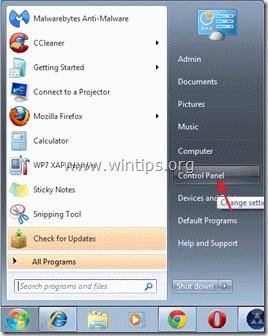
2. Dvojitým kliknutím otevřete " Přidat nebo odebrat programy ", pokud máte systém Windows XP nebo
“ Programy a funkce ", pokud máte Windows 8, 7 nebo Vista).

3. V seznamu programů najděte a odebrat/odinstalovat "DealPly" by "DealPly Technologies LTD.
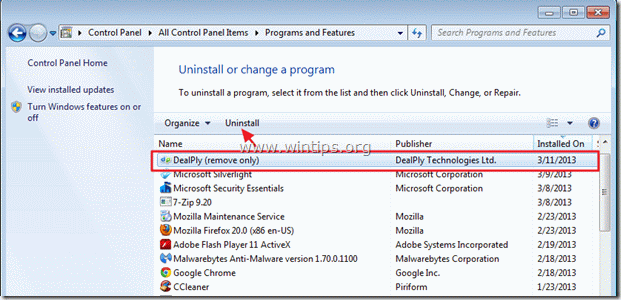
Krok 2: Vyčistěte počítač pomocí programu AdwCleaner.
1. Stáhněte si a uložte nástroj "AdwCleaner" na plochu.

2. Zavřete všechny otevřené programy a Dvojité kliknutí otevřít "AdwCleaner" z pracovní plochy.
3. Tisk " Odstranit ”.
4. Tisk " OK " v okně "AdwCleaner - Informace" a stiskněte " OK " znovu restartovat počítač .

5. Po restartování počítače zavřít "AdwCleaner" informace (readme) a přejděte k dalšímu kroku.
Krok 3. Čištění počítače z škodlivé hrozby.
Přihlaste se do systému Windows a pomocí programu "MalwareBytes Antimalware" vyčistěte počítač od škodlivých hrozeb, které v něm zůstaly.*
*Pokud nevíte, jak nainstalovat a používat " MalwareBytes Anti-Malware ", přečtěte si tyto pokyny.
Poradenství: Chcete-li zajistit, aby byl váš počítač čistý a bezpečný, proveďte úplnou kontrolu programu Malwarebytes' Anti-Malware v nouzovém režimu systému Windows. .*
*Chcete-li přejít do nouzového režimu systému Windows, stiskněte tlačítko " F8 " při spouštění počítače, ještě před zobrazením loga Windows. Když se zobrazí " Nabídka Rozšířené možnosti systému Windows " se zobrazí na obrazovce a pomocí šipek na klávesnici přejděte na položku Nouzový režim a pak stiskněte tlačítko "ENTER “.
Krok 4. Vyčistěte nežádoucí soubory a položky.
Použijte " CCleaner " a přejděte na čistý váš systém z dočasných internetové soubory a neplatné položky registru.*
* Pokud nevíte, jak nainstalovat a používat "CCleaner", přečtěte si tyto pokyny .
Krok 5. Restartujte počítač, aby se změny projevily, a proveďte úplnou kontrolu antivirovým programem.

Andy Davis
Blog správce systému o Windows





